NVIDIA GeForce Experience - это специальное программное обеспечение, разработанное компанией NVIDIA и работающее с видеокартами этой компании. Пожалуй главной функцией этой программы является - оптимизация настроек различных игр в зависимости от уровня аппаратной части. Программа несомненно хорошая, однако иногда возникают ошибки, препятствующие ее работе. В этой статье мы поговорим о таких ошибках и избавимся от них раз и навсегда.
Давайте же поговорим об ошибках, возникающих при запуске программы. Пожалуй самой популярной из них является ошибка вот такого вида:

Возможно она и единственная в своем роде, ведь жалобы пользователей GeForce Experience в основном связаны с этой ошибкой. Для решения такой ошибки вам потребуется проделать несколько шагов:
Шаг №1.
Первым шагом будет остановка всех процессов NVIDIA GeForce Experience. Для этого вам нужно открыть диспетчер задач. Это можно сделать нажав сочетания клавиш Ctrl+Shift+Esc , либо правым кликом по панели зада и в открывшемся меню выберите "Запустить диспетчер задач":
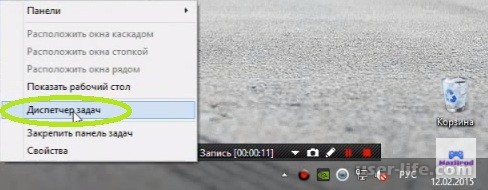
После чего, в диспетчере задач перейдите на вкладку "Процессы". Если в вашем диспетчере нет вкладок и он имеет вот такой вид:
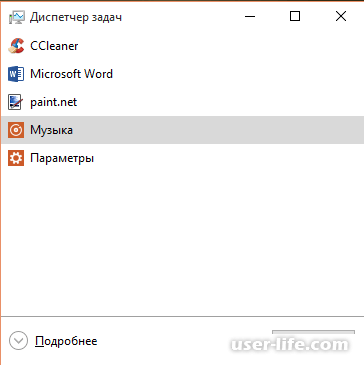
Тогда вам необходимо кликнуть по кнопку "Подробнее", после чего откроется расширенная версия диспетчера. Перейдя к списку процессов, найдите процессы с именами "NVIDIA GeForce Experience" и "NVIDIA Network Service". Эти процессы вам необходимо остановить. Для этого кликните правой кнопкой по нему и нажмите на кнопку "Снять задачу". Для удобства можете воспользоваться сортировкой по имени, кликнув мышью на заголовке столбика "Имя":
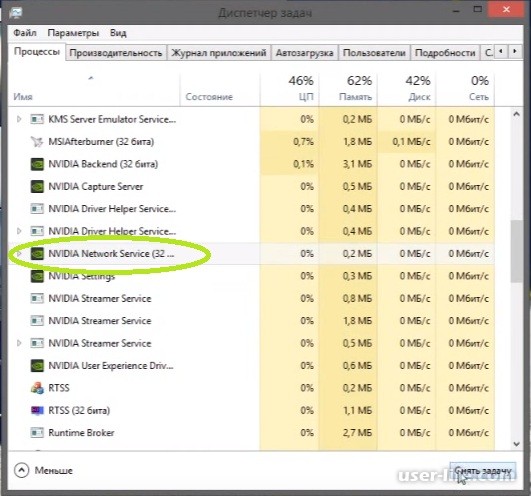
Остановка процессов приведет к остановке работы программы NVIDIA GeForce Experience, что нам и требуется. Теперь переходим к шагу №2.
Шаг №2.
Теперь вам предстоит воспользоваться программой редактора реестра. Использовать мы будем встроенный редактор реестра regedit. Запуск редактора производиться двумя методами:
1. Через поиск в меню "Пуск", открыв меню пуск напишите слово "regedit" и выберите предложенный вариант.
2. При помощи сочетания клавиш Win+R , в открытом окошке введите строку "regedit" и нажмите клавишу "Enter".
После открытия редактора реестра вам нужно перейти в указанную ветвь:
В открытой ветке вы увидите несколько ключей, найдите среди них ключ с именем "GFExperienceAc..". Кликните по нему правой кнопкой мыши и в появившемся меню выберите "Удалить":

В открывшемся подтверждаем свои действия нажав кнопку "Да".
Шаг №3.
После выполнения этих действий, программа NVIDIA GeForce Experience вновь должна начать запускаться у вас на компьютере. Однако, чтобы эта ошибка не повторилась, вам следует выполнить еще одно действие. Ошибка, которая у вас наблюдалась, была вызвана багом локализации драйвера. Это значит, что ошибка появилась когда вы пытались обновить драйвер видеокарты и при этом NVIDIA GeForce Experience у вас была на русском языке. Чтобы ошибка не повторилась, вам необходимо выбрать Английский язык программы. Для этого, запустите программу и перейдите ко вкладке "Настройки":

В поле "Язык" выберите английский язык и нажмите кнопку "Задать".
На этом все. Указанная в начале статьи ошибка "Ошибка в Geforce Experience, приложение будет закрыто" больше не будет у вас возникать.
Никогда не угадаешь заранее, когда та или иная программа откажется работать. То же самое касается и . Выход из строя этого оператора цифровыми развлечениями наблюдается довольно часто. К счастью, в большинстве случаев любые проблемы решаются без особых затруднений.
Для начала стоит рассмотреть причины, по которым система отказывается запускать программу в пассивном режиме, как она это должна делать в обычных условиях. Обычно система в принудительном порядке добавляет процесс в автозагрузку при каждом старте компьютера. Если же этого не происходит, то следует разбираться.
Причина 1: Удаление задачи из автозагрузки
Первое, что стоит проверить – это сбившийся механизм автоматического добавления процесса запуска GeForce Experience в автозагрузке. Проблема заключается в том, что данный процесс имеет специфическую систему защиты, потому большинство программ, работающих с автозагрузками, не видят GeForce Experience. И, как следствие, часто не могут ни включить, ни выключить его.
Выхода здесь два. Первый – все-таки попробовать проверить данные для автозагрузки. Например, в .
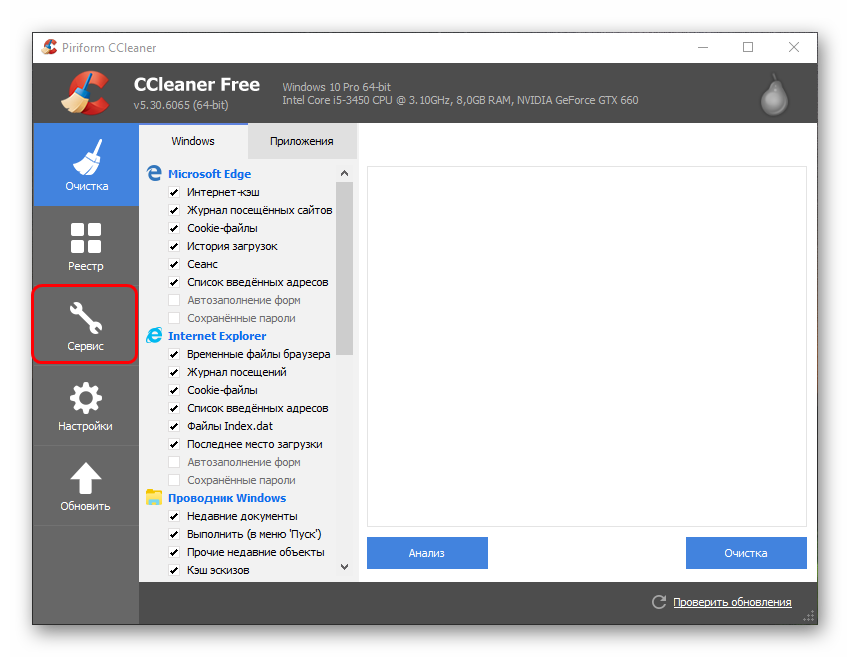
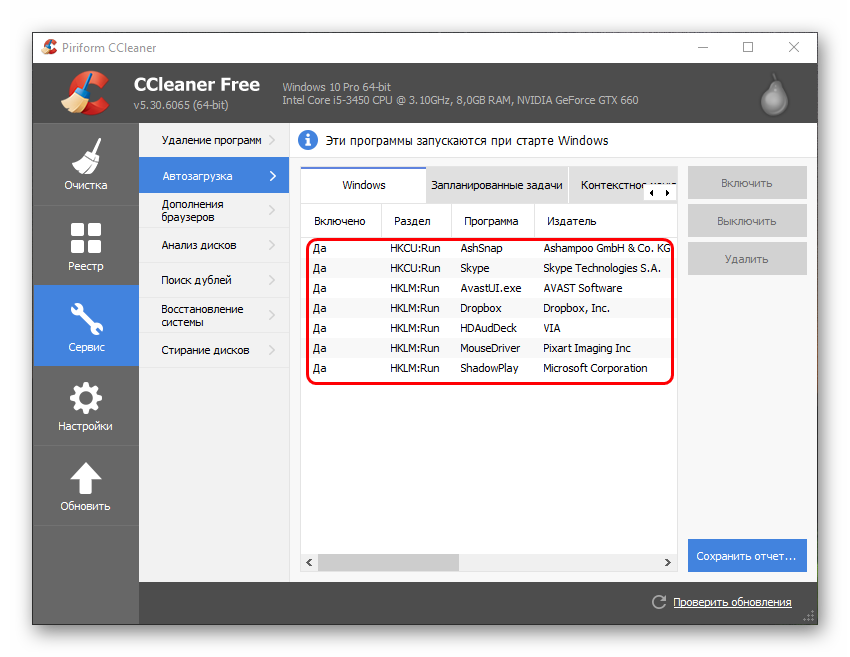
Если же процесса не оказалось, тогда помочь может полная переустановка данного программного обеспечения.


После этого можно начинать установку. Система полностью обновит как программное обеспечение, так и записи в реестре. Обычно это помогает напомнить Windows, что он должен запускать GF Experience при каждом старте.
Причина 2: Деятельность вирусов
Некоторые вредоносные программы могут блокировать автозапуск GF Experience косвенно или целенаправленно. Так что стоит проверить свой компьютер на предмет зараженности вирусами, а также избавиться от них при обнаружении.
После этого нужно перезагрузить компьютер. Если автозагрузке программы действительно что-то мешало, и это было удалено, то теперь проблем быть не должно.
Причина 3: Нехватка оперативной памяти
Также система может быть попросту слишком перегруженной прямо со старта, чтобы запускать еще и GF Experience. В такой ситуации могут диагностироваться отказы в запуске и других процессов. Кстати, чаще всего эта проблема наблюдается как раз на таких устройствах, где в автозагрузках значится много других процессов.
Решение здесь одно – оптимизация.

Теперь все должно работать намного лучше и GeForce Experience ничто не будет мешать автоматически включаться.
Проблемы с вызовом
Также многие пользователи сталкиваются с тем, что не могут вызвать само окно GeForce Experience для работы с драйверами и другими важными функциями программы. В этом случае мешать могут отдельные факторы.
Причина 1: Сбой процесса
Наиболее часто всего встречается именно эта проблема. В системе произошел сбой выполнения фоновой задачи, которая обеспечивает работоспособность программы.
Решение в большинстве случаев одно – перезагрузка компьютера. Обычно после этого программа начинает работать так, как надо.
Стоит добавить, что имеют место случаи, когда сбой процесса приводит к тому, что программа не запускается именно с ярлыка из панели уведомлений. В таком случае, когда пользователь выбирает открытие панели NVIDIA GeForce Experience, просто ничего не происходит.
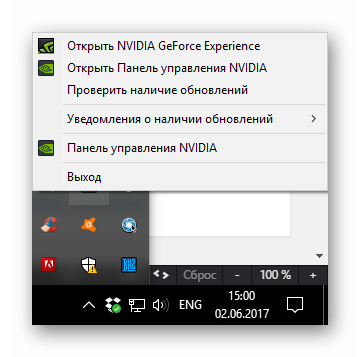
В такой ситуации стоит попробовать произвести прямой запуск программы из папки, куда она установлена. По умолчанию на Windows 10 ее адрес находится здесь:
C:\Program Files (x86)\NVIDIA Corporation\NVIDIA GeForce Experience
Тут следует открыть файл приложения NVIDIA GeForce Experience.

Если ошибка действительно была именно в запуске из панели уведомлений, все должно заработать.
Причина 2: Проблемы реестра
Также часто сообщается о том, что может происходить сбой записей в реестре о работе программы. Система распознает GF Experience, как корректно исполняемую задачу, тогда как она может не являться такой, да и вообще программа может даже отсутствовать.
- В такой системе первым делом стоит проверить компьютер на наличие вирусов. Некоторое вредоносное ПО способно вызывать подобные неполадки.
- Далее стоит попробовать произвести ремонт реестра. Например, можно использовать тот же CCleaner.
- Особенно этот шаг может помочь в том случае, если программа действительно повреждена до такой степени, что не может работать на компьютере, но в реестре значится в числе исполняемых задач.
Причина 3: Поломка программы
Банальный выход из строя определенных важных для работы GeForce Experience компонентов. Если ничто из вышеуказанного не помогает, то в большинстве случаев это значит именно данную проблему.
Здесь может помочь только полная чистая переустановка ПО.
Заключение
Как можно сделать вывод, выход из строя GeForce Experience почти всегда означает определенные проблемы в работе операционной системы, так что никогда нельзя игнорировать данный момент. Следует производить полное обследование, чистку и оптимизацию компьютера. Нельзя забывать, что эта программа в первую очередь отвечает за работоспособность и обслуживание такого важного компонента, как видеокарта, так что стоит относиться к этому со всей внимательностью.
Производители видеокарт уже не первый год снабжают свои устройства специальными программами, позволяющими максимально оптимизировать их работу. Например, для видеокарт nVidia это GeForce Experience, и если у вас установлено это приложение, то вам обязательно стоит изучить его возможности. Вы сможете максимально гибко настроить работу вашей видеокарты, а также оптимизировать те компьютерные игры, в которые вы играете, с помощью специальных функций. Однако все это будет вам недоступно, если у вас GeForce Experience не запускается - к сожалению, с данной проблемой сталкиваются многие пользователи. Поэтому стоит посмотреть, как этот вопрос можно решить, не пользуясь помощью техподдержки.
Суть проблемы
Если говорить о том, что GeForce Experience не запускается, тут может быть несколько вариантов. У одних пользователей программа вообще не хочет включаться, у других же вылетает при запуске. Кто-то может пользоваться ей до определенного момента или действия, после чего все равно появляется ошибка. В общем, зарегистрировано довольно много разнообразных случаев, которые приводят к неприятным последствиям - вплоть до отключения видеокарты. Соответственно, вам нужно уметь справляться с возникающими проблемами в экстренных условиях. Не стоит импровизировать, лучше ознакомиться с инструкцией и действовать в соответствии с рекомендациями - тогда у вас будет шанс справиться с проблемой без посторонней помощи. Итак, если у вас GeForce Experience не запускается, что вам нужно сделать в первую очередь?
Проверка антивируса
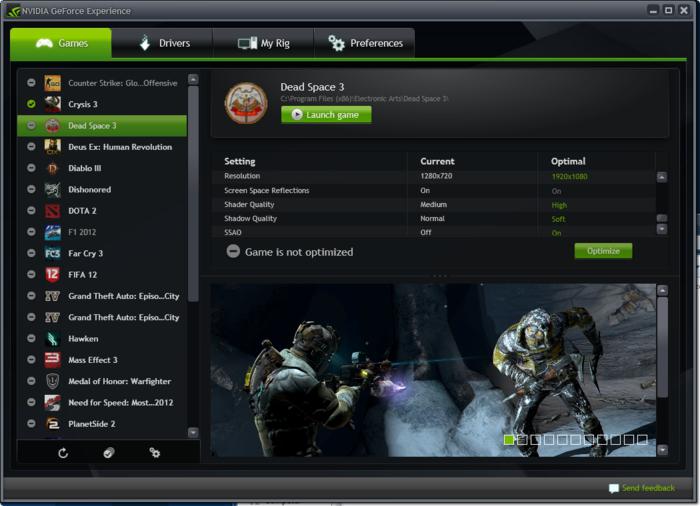
Естественно, вы можете запустить антивирус, чтобы он проверил ваш компьютер на наличие вредоносных программ, которые блокируют запуск. Однако в большинстве случаев это не работает. И в данной ситуации речь об антивирусе зашла не из-за проверки на вирусы, а из-за того, что именно он может оказаться причиной того, что у вас GeForce Experience не запускается. Дело в том, что многие антивирусы без разбору добавляют различные приложения в список потенциально опасных, тем самым блокируя их запуск на компьютере. Чтобы проверить, есть ли ваша программа для видеокарты в данном списке, вам нужно будет зайти в настройки вашего антивируса. В том случае, если она туда попала, вам нужно будет вручную ее оттуда удалить, а затем добавить ее в список исключений для того, чтобы антивирус впредь больше не совершал подобных действий в отношении данного ПО. Но не всегда проблема может быть в этом, поэтому вам нужно знать, что делать, когда Nvidia GeForce Experience не запускается по каким-либо иным причинам.
Проблемы с новыми драйверами
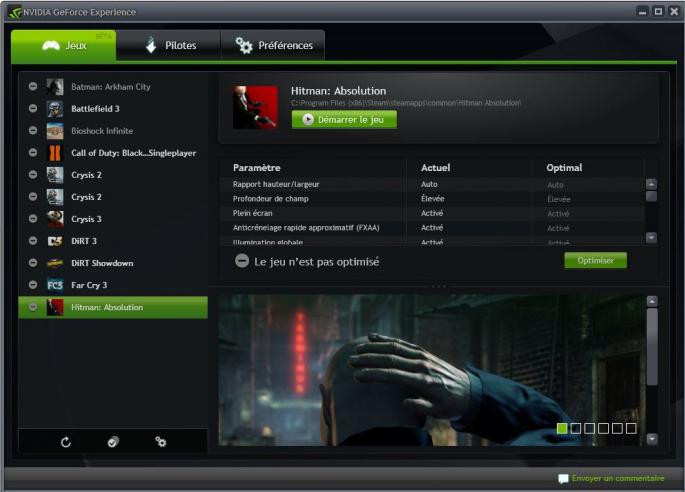
Периодически у вас могут возникнуть проблемы при скачивании новых драйверов для видеокарты. И тогда у вас точно могут возникнуть вопросы о том, почему не запускается GeForce Experience, ведь каждый человек, скачавший обновление, желает увидеть улучшенную работу устройства, а не то, что происходит в данном случае. А может произойти что угодно: у вас может перестать запускаться программный центр, у вас он может вообще отключиться, а иногда отключается даже видеокарта. Тогда вам нужно вручную снимать данный процесс, убивать все его "хвосты", после чего опять же вручную через сервисы Windows его запускать. Все дело здесь в том, что иногда драйвера выходят не очень ровные, и прежде чем разработчики это замечают, уже многие люди скачивают их, устанавливают и получают себе головную боль. Поэтому пользуйтесь фиксами, которые знающие люди делают и выкладывают на общедоступных ресурсах, чтобы люди могли дождаться официального патча от разработчиков. Поэтому если у вас GeForce Experience долго запускается после установки вам лучше сразу задуматься о том, что последствия могут быть не самыми приятными.
Вкладка "Драйвера"
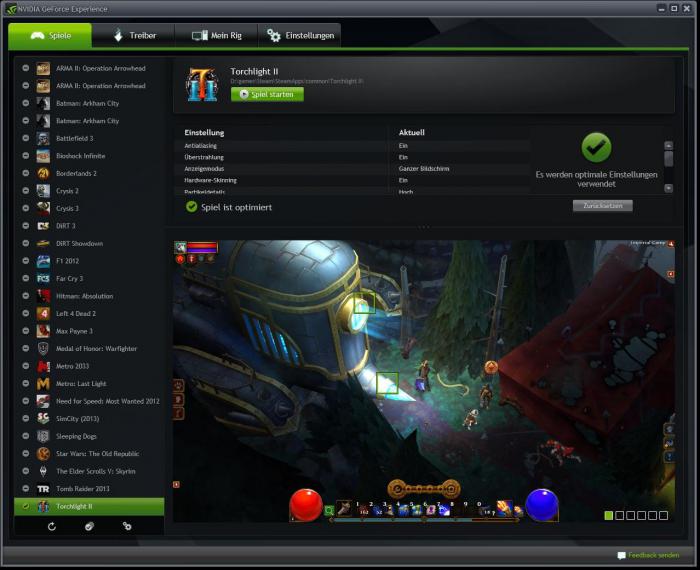
У GeForce Experience имеется довольно много вкладок, каждая из которых содержит полезную информацию, а также богатые возможности настройки и кастомизации. Однако в некоторых случаях (особенно после установки не самых ровных драйверов) одна из них может принести вам немало проблем. Дело в том, что без официального патча вкладка "Драйвера" становится запретной зоной. Даже если вы полностью почините свое связанное с видеокартой ПО, и оно снова будет запускаться, вам достаточно будет один раз зайти на вкладку обновления драйверов, и GeForce Experience снова перестанет работать. Поэтому обходите ее стороной, а при возможности в конфиге пропишите, чтобы автоматически программа открывалась на любой другой вкладке, например с играми.
Английский язык
Еще один способ решения проблемы, который работает у многих, но абсолютно никто не понимает, почему это действует - смена языка. Если вы в самой программе GeForce Experience в настройках смените язык на английский (для региона США), то проблема может исчезнуть сама собой. Как уже было сказано, данное решение не имеет логического объяснения, но оно действует во многих случаях, поэтому вам просто стоит воспользоваться возможностью все исправить без лишних проблем. Так что не стоит думать, почему все работает - лучше использовать шанс, когда он предоставляется.


























